Adobe Illustratorで美しい「ツメ組み」をワンクリックで実現するアキ量設定と「文字組みの手引き」を先行公開

2025年10月28日、米国・ロサンゼルスで開催された「Adobe MAX 2025」で、Adobe Illustratorを含む各アプリケーションの最新バージョンが発表されました。
この記事では、あらたに登場した Illustrator 2025年10月リリース(バージョン30)でより、美しい文字組みを実現するために、以下の情報をお伝えいたします。
- 先行公開|「ツメ組み」に最適な文字組みアキ量設定
- 「ツメ組み」用設定をIllustratorで読み込むには
- 「ツメ組み」に最適なIllustratorのテキスト設定
- 先行公開|「Illustrator文字組みの手引き 日本語組版入門編」
- Illustrator ベータ版と今後の開発予定
文字組みアキ量設定「ツメ組み」と「Adobe Illustrator文字組みの手引き」は、いずれもダウンロード可能なファイルを用意しています。記事をお読みいただいたうえで、最新のIllustratorで、新しい文字組みを体験ください。
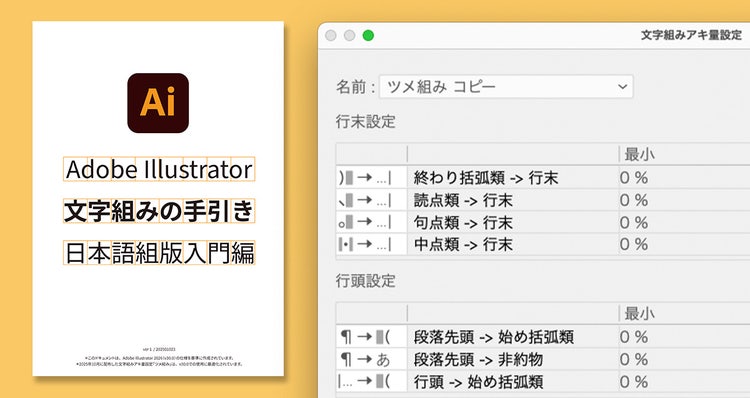
先行公開|「ツメ組み」に最適な文字組みアキ量設定
「文字組みアキ量設定」は、Illustratorで美しい文字組みを実現するためには欠かすことができない重要な機能です。おもに文字同士の間隔(アキ)や行頭・行末の約物処理をコントロールする役割を担っており、この機能を正しく運用することで、統一感のある文字組みに仕上げることができます。
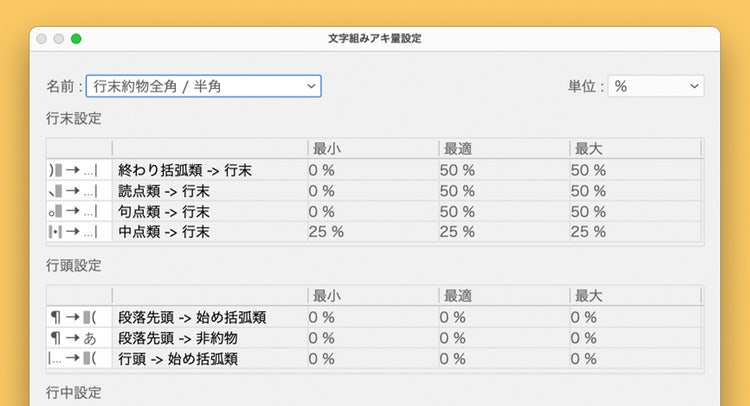
「文字組みアキ量設定」は、「段落」パネルの「文字組み」の項目から指定します。現在のIllustratorには、以下の5つの文字組みアキ量設定がプリセットされています。
- 行末約物全角/半角
- 約物半角
- 行末約物半角(デフォルト)
- 行末約物全角
- 約物全角
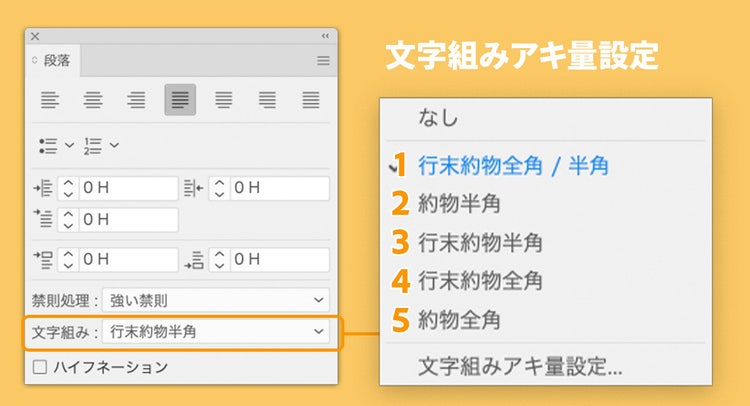
2〜4の4種類は従来からある設定、1の「行末約物全角/半角」はIllustrator 2025、29.1以降のバージョンに搭載されている設定です。
いずれも、均等かつ隙間なく文字を並べる「ベタ組み」を想定して作られた設定のため、文字間を狭め、タイトに仕上げる「ツメ組み」の文章では、追加でカーニングを行なうなど、手作業での処理が欠かせませんでした。
この課題に対し、アドビでは組版のプロフェッショナルである大石十三夫さんに協力を仰ぎ、ツメ組みに最適な文字組みアキ量設定を開発しました。この設定ファイルは、以下のリンクよりダウンロードすることができます。
「ツメ組み」用設定をIllustratorで読み込むには
1.ファイルをダウンロードし、zipを展開する
リンクからファイルをダウンロードし、「tsumegumi.mjk.zip」を展開すると、文字組みアキ量設定ファイル「tsumegumi.mjk」が現れます。
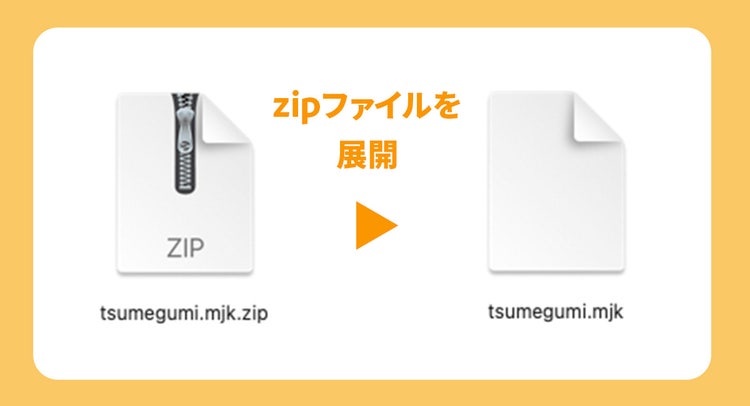
2.「文字組みアキ量設定」ダイアログを開く
Illustratorを起動し、ファイルを新規作成するか、既存のファイルを開き、以下のいずれかの方法で「文字組みアキ量設定」ダイアログを開きます。
- Illustratorの「書式」メニューにある「文字組みアキ量設定」を選ぶ(図・左)
- 「段落」パネルの「文字組み」をクリックし、リストの一番下にある「文字組みアキ量設定」を選ぶ(図・右)
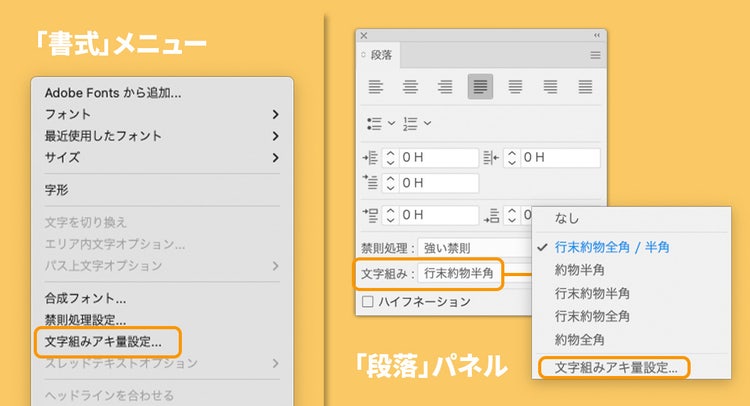
3.「文字組みアキ量設定」ダイアログで設定を読み込む
「文字組みアキ量設定」右下にある「読み込み」ボタンをクリックし、ダウンロードして展開した設定ファイル(.mjk)を選択します。
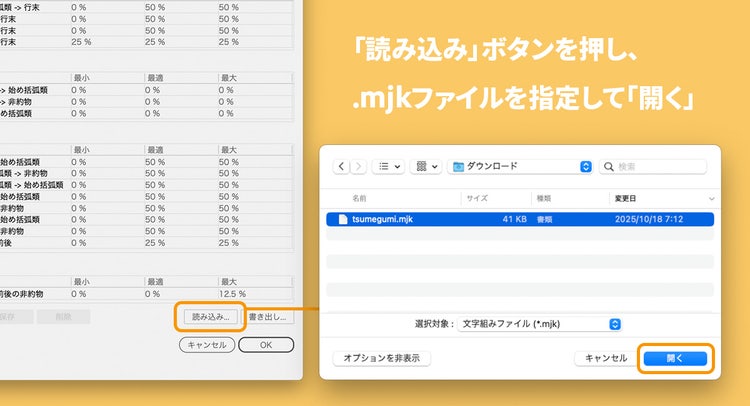
4.設定が読み込まれたことを確認する
設定ファイルの読み込みが完了すると、「ツメ組み コピー」という名前で文字組みアキ量設定が追加されます。これでドキュメント内で「ツメ組み」に最適化されたアキ量設定が使えるようになります(以降、このアキ量設定名を「ツメ組み」と表記します)。
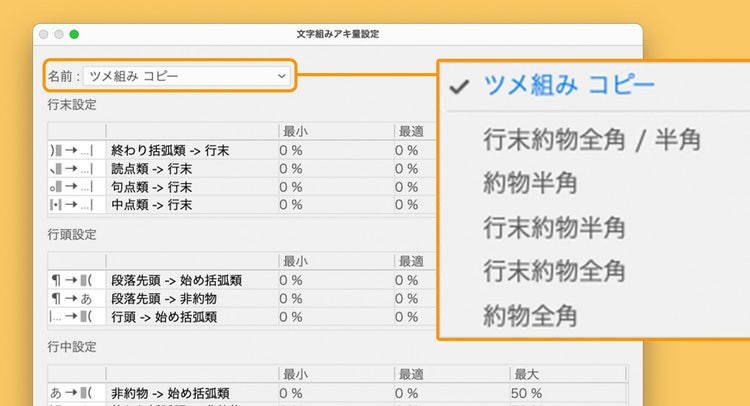
「ツメ組み」に最適なIllustratorのテキスト設定
文字組みアキ量設定「ツメ組み」を実際にテキストに適用してみましょう。この設定を理想的な体裁でテキストに反映するには、「文字」「OpenType」「段落」の各パネルを以下のように設定します。
1.「文字」パネルのカーニングを「メトリクス」にする
「文字」パネルにある「カーニング」をデフォルトの「和文等幅」から「メトリクス」に変更します。フォントによっては、変化がない場合があります。このときは「オプティカル」を選択します。
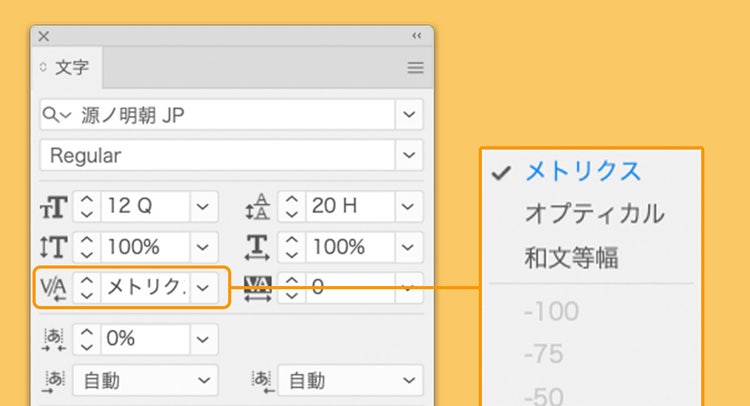
2.「OpenType」パネルの「プロポーショナルメトリクス」をオンにする
「OpenType」パネルにある「プロポーショナルメトリクス」のチェックボックスをチェックします。グレーアウトしている場合は、この設定はスキップします。
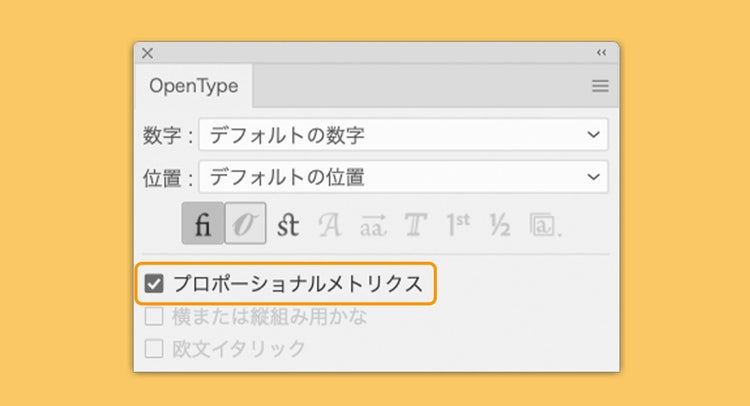
3.「段落」パネルの「文字組み」を「ツメ組み」にする
「段落」パネルにある「文字組み」のリストから、読み込んだ「ツメ組み」を選択します。
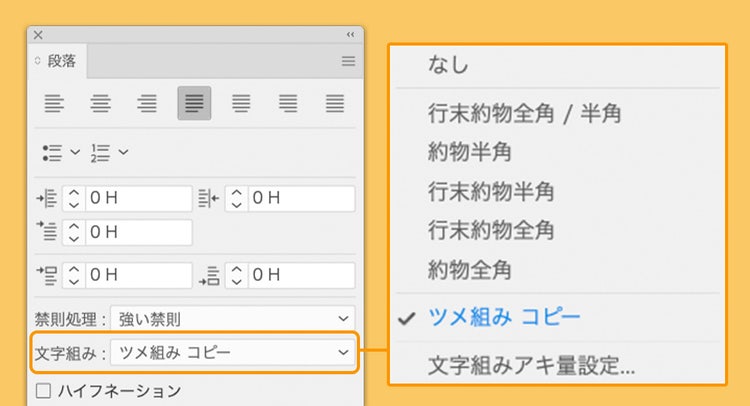
設定前後のテキストを比べると、以下のようになります。
従来の「行末約物全角/半角」と比べると、行中にある約物前後のアキがタイトになり、文字のラインがきれいに仕上がります。
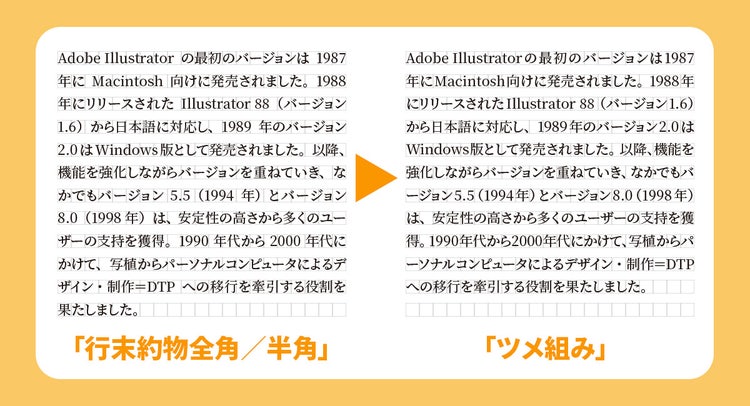
これまでの設定に比べて、格段に簡単に、きれいなツメ組みが実現できる、新しい文字組みアキ量設定をぜひご活用ください。
先行公開|「Illustrator文字組みの手引き 日本語組版入門編」
アドビでは現在、Illustratorできれいな文字組みを実現するための入門ガイド「Illustrator文字組みの手引き」を作成中です。
以下のリンクからダウンロードできる先行公開版では、この記事で紹介した文字組みアキ量設定「ツメ組み」の活用方法のほか、「ベタ組み」に最適な設定方法などについても解説をしていますので、設定ファイルと合わせてご活用ください。
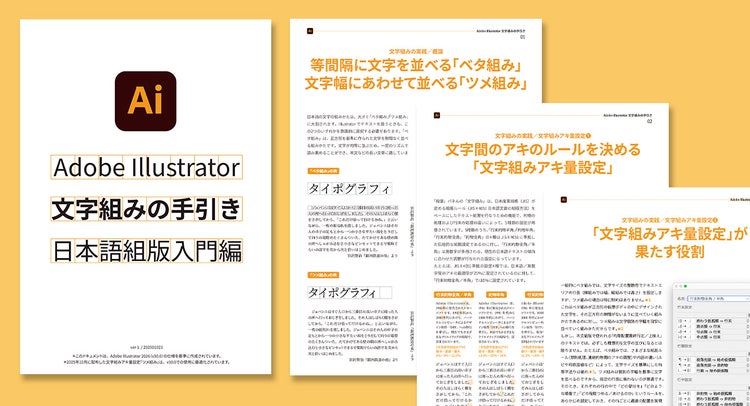
Illustrator ベータ版と今後の開発予定
最後にお知らせです。
アドビでは、今後リリース予定の機能をいち早くお試しいただける ベータ版アプリ を提供しています。
現在配布中の Illustrator ベータ版 では、文字組み設定に関する新しい2つのオプションが追加されました。
新機能 1:アキ量設定の「優先順位」フィールド
複数のアキ量設定が重なる場合に、どの設定を優先させるかをコントロールできる 「優先順位」 フィールドを追加しました。
新機能 2:欧文前後アキの詳細コントロール
これまで一括で扱われていた欧文のアキ設定を、「半角英字」と「半角英数字」でそれぞれ個別に調整できるようになりました。
新しい文字組みアキ量設定のUIでも、現在配布中の 文字組みアキ量設定「ツメ組み」 を、記事内の手順に沿ってご利用いただけます。
また、「ツメ組み」と対をなす設定である 「ベタ組み」 についても、今後の提供に向けて準備を進めています。
気になる方はぜひ、Illustrator ベータプログラムにご参加ください。
今後も、Illustratorの文字組み機能強化にご期待ください。
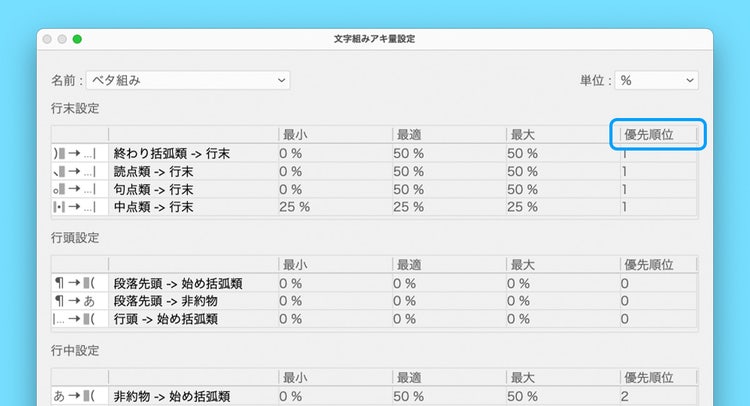
「優先順位」が加わった新しい「文字組みアキ量設定」ダイアログ
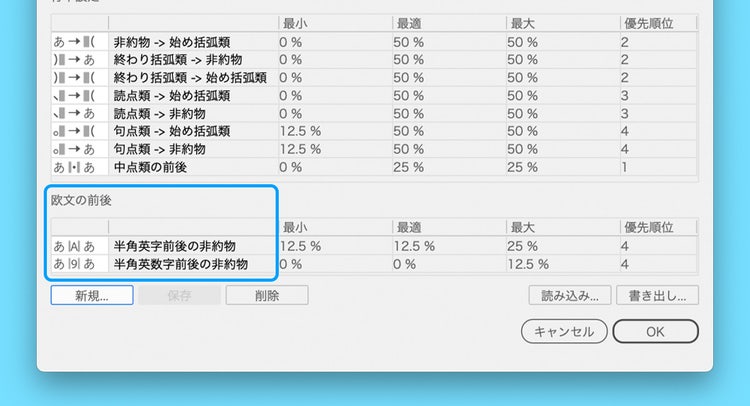
これまで統合されていた[半角英数字:非約物]のアキ量は、英字と数字で個別に設定できるようになります